ATTENZIONE: il post è stato scritto prima dell’uscita di Firefox 3.0, pubblicato solo oggi con i dovuti aggiornamenti. Le nuove versioni di AVG propongono già un’installazione priva di moduli invasivi in quanto non ancora compatibili con la nuova release del browser.
AVG è certamente uno dei software di protezione antivirus più apprezzati ed utilizzati da un pò di tempo a questa parte. Il fatto che sia rilasciato anche gratuitamente ha permesso una diffusione sempre più capillare e poco conta il fatto che sia “un tantinello limitato” rispetto al suo fratello maggiore a pagamento.
Cosa c’entra questo con Firefox? E’ presto detto.
Dalla versione 8 uscita lo scorso 24 aprile la Grisoft ha optato per una maggiore integrazione con la navigazione e la protezione a 360 gradi per l’utente finale poco esperto e sempre sbadato quando si tratta di prendersi cura della propria macchina. Tutto questo ha creato non pochi problemi a tutti coloro che utilizzano un browser diverso da Internet Explorer (Firefox & Opera in primis). Vediamo quindi le impostazioni di base da attivare/disattivare su AVG per farlo lavorare correttamente insieme al browser (in questo caso Firefox).
Hai già installato AVG sul tuo PC?
In questo caso è necessario saltare direttamente al terzo punto dove analizzerò la facile personalizzazione delle impostazioni avanzate di AVG per farlo convivere al meglio con Firefox. In caso contrario prosegui la lettura con il paragrafo subito qui di seguito.
Fase pre-installazione: custom installation
Consigliati ad utenti esperti ma nulla di improponibile anche per chi è alle prime armi è l’installazione personalizzata dell’antivirus. Poche le opzioni disponibili, c’è la possibilità di escludere dei moduli che altrimenti partirebbero in automatico con il resident del prodotto.
- Far partire il setup e selezionare installazione personalizzata (Custom Installation) quando richiesto
- Confermare “User name” e “License number” che vengono immessi automaticamente dal programma. Andando avanti confermare anche la destinazione (cartella) di installazione del programma
- Tra i moduli disponibili togliere il segno di spunta a “AVG Search-Shield” e la lingua giapponese (in Additional Installed languages)
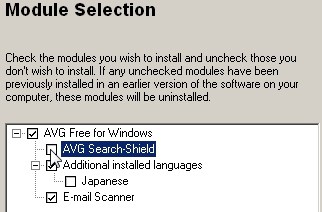
- Selezionare quindi Next. Ripetere l’operazione nella schermata “E-mail Scanning“
- Nella finestra “AVG Security Toolbar” togliere il segno di spunta all’opzione “Yes, I would like …” come da immagine

- Configurazione Custom Installation completata. Fare clic su Next/Finish per installare.
Fase post-installazione: AVG Safe Search
Una volta superata la fase “Configuring your AVG protection” durante la quale vi verrà richiesto di impostare scansioni schedulate e poco più, sarà possibile passare alla personalizzazione avanzata disponibile cliccando due volte sull’icona che compare nella tray di Windows (vicino l’orologio, per capirci) facilmente individuabile in quanto viene visualizzato il logo di AVG (bandierina gialla/blu/verde/rossa).
Davvero poche le opzioni da andare a modificare, fondamentali per far si che il browser possa svolgere il suo lavoro in piena autonomia e senza troppe restrizioni. Si accede alle opzioni avanzate dal menu “Tools / Advanced Settings …”
Voce “LinkScanner” (AVG Search-Shield)
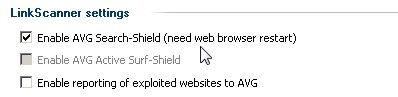
AVG Search-Shield è un’estensione (sviluppata per Firefox 2.x e prossimamente immagino anche per 3.x) che accompagna l’utente nelle sue ricerche e nella sua navigazione impedendogli di visitare siti web potenzialmente pericolosi. La funzione è già perfettamente integrata in Firefox 2 tanto quanto in Firefox 3 che protegge già l’utente finale da possibili attacchi esterni (phishing e malware in primis).
Disabilitando la voce “Enable AVG Search-Shield (need web browser restart)” il resident dell’antivirus andrà in “errore” segnalando l’anomalia con casella rossa e punto esclamativo sopra. Conviene quindi intervenire direttamente dal browser selezionando l’estensione (Strumenti / Componenti aggiuntivi / Estensioni) e disabilitandola. Dalla release 3 di Firefox quest’ultima non è più compatibile e viene disattivata direttamente dal browser (lavoro risparmiato :P ):
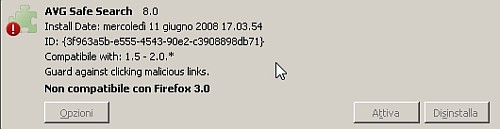
Voce “Resident Shield”
Tra le opzioni dedicate alla parte resident dell’antivirus, sempre attiva e vigile su tutto ciò che si combina sul PC, troviamo delle opzioni che vanno ad invadere il lavoro del browser web. Quali?
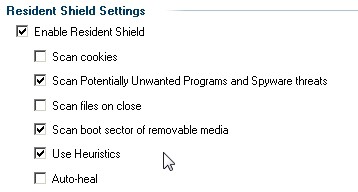
esempio di configurazione ottimale per il Resident Shield
Scan cookies è una feature che permette di tenere sott’occhio i “biscottini” che ci vengono inviati dai siti che visitiamo e da terze parti. Ipoteticamente si tratta di una funzione comodissima mentre si naviga con un Internet Explorer piuttosto che un Firefox lasciato con configurazione di default MA, nel caso l’utente consapevole dei rischi abbia già deciso il da farsi con il proprio applicativo di navigazione, AVG diventa superfluo e potrebbe creare seri problemi per coloro che hanno deciso di conservare i cookies che mantengono attive connessioni a siti web protetti / forum / altro.
Disabilitarla non procura alcun problema o errore a video / tray, fatelo tranquillamente e uscite dalla finestra confermando il tutto con OK in basso a destra.
Estirpare il superfluo da Firefox
L’operazione certamente più delicata tra tutte quelle affrontate fino ad ora. AVG Safe Search (in Firefox, tra i Componenti aggiuntivi) non è in alcun modo disinstallabile. Partendo dal presupposto che non è mai bello avere roba superflua in mezzo alle proprie cose, posso suggerirvi un metodo per estirpare quella maledetta voce dal pannello riepilogativo, manuale, bruto, potenzialmente pericoloso (non spaventatevi :mrgreen: ).
- Fondamentale per partire: chiudere Firefox e lavarsi bene le mani
- Occorre arrivare alla cartella del proprio profilo. Mano quindi a Start / Esegui / %appdata%\Mozilla\Firefox\Profiles (da digitare proprio come da me riportato, qui maggiori info)
- Individuata la cartella del proprio profilo (a meno che non ne abbiate creato uno nuovo sarà XXX.default dove XXX è da sostuire con una sequenza casuale alfanumerica) entrare ed individuare il file “extensions.rdf“. Fatene una copia di backup (CTRL + C e CTRL + V oppure Modifica / Copia e Modifica / Incolla) prima di procedere
- Aprirlo quindi con un editor di testo (possibilmente Wordpad o superiori, NO BLOCCO NOTE) ed individuare, in mezzo al listato, l’estensione di AVG (Safe Search). Nel mio caso il codice è il seguente (dovrebbe essere pressoché identico il vostro):
<RDF:Description RDF:about="urn:mozilla:item:{3f963a5b-e555-4543-90e2-c3908898db71}"
NS1:installLocation="winreg-app-global"
NS1:version="8.0"
NS1:iconURL="chrome://searchshield/skin/avg_logo.ico"
NS1:name="AVG Safe Search"
NS1:description="Guard against clicking malicious links."
NS1:creator="AVG, Inc."
NS1:homepageURL="http://www.avg.com"
NS1:userDisabled="true"
NS1:appDisabled="true">
<NS1:type NC:parseType="Integer">2</NS1:type>
<NS1:targetApplication RDF:resource="rdf:#$YhgSA3"/>
</RDF:Description>
- Cancellare quindi quella parte di codice stando particolarmente attenti a non lasciare dichiarazioni aperte/chiuse in più. Si parte dal <RDF:Description RDF:about=”urn:mozilla:item:{3f963a5b-e555-4543-90e2-c3908898db71}” e si arriva al </RDF:Description> facente parte solo ed esclusivamente del “paragrafo” dedicato ad AVG Safe Search, come nel codice sopra incollato.
- Chiudere il file assicurandosi di salvare il lavoro fatto ed avviare Firefox. Da Strumenti / Componenti aggiuntivi dovrebbe essere sparita proprio la voce dell’estensione installata da AVG.
Supporto
Grisoft, nonostante si stia utilizzando una versione gratuita del suo prodotto, offre la possibilità di ottenere supporto dalla community e dai più esperti tramite un forum facilmente raggiungibile all’indirizzo:
Generalmente i problemi con Firefox sono causati dall’estensione Safe Search e/o dalla Toolbar installata nello stesso browser. Disabilitando/disinstallando entrambi gli “sgraditi optional” si potrà godere della normalità che fino a prima dell’installazione di AVG ci accompagnava.
Qualche casistica affrontata (forum di Mozilla Italia):
- problema cookies
- Blocco Firefox e Connessioni non Cifrate
- Ricerca a tutto campo con chiave AVG 8
Questo è quanto, godete appieno delle potenzialità del vostro antivirus gratuito e buon lavoro :)
L'articolo potrebbe non essere aggiornato
Questo post è stato scritto più di 5 mesi fa, potrebbe non essere aggiornato. Per qualsiasi dubbio ti invito a lasciare un commento per chiedere ulteriori informazioni! :-)

